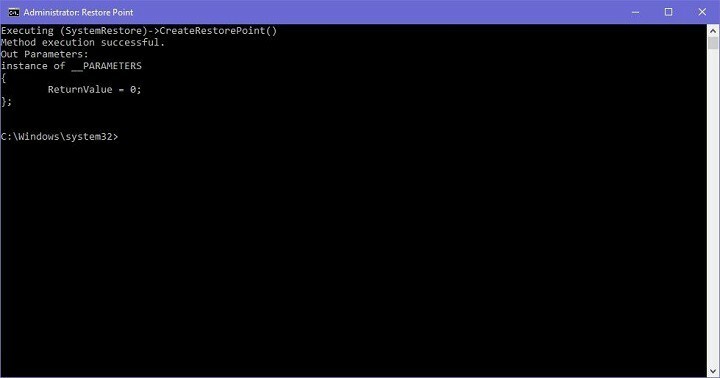
ซอฟต์แวร์นี้จะช่วยให้ไดรเวอร์ของคุณทำงานอยู่เสมอ ทำให้คุณปลอดภัยจากข้อผิดพลาดทั่วไปของคอมพิวเตอร์และความล้มเหลวของฮาร์ดแวร์ ตรวจสอบไดรเวอร์ทั้งหมดของคุณตอนนี้ใน 3 ขั้นตอนง่ายๆ:
- ดาวน์โหลด DriverFix (ไฟล์ดาวน์โหลดที่ตรวจสอบแล้ว)
- คลิก เริ่มสแกน เพื่อค้นหาไดรเวอร์ที่มีปัญหาทั้งหมด
- คลิก อัพเดทไดรเวอร์ เพื่อรับเวอร์ชันใหม่และหลีกเลี่ยงการทำงานผิดพลาดของระบบ
- DriverFix ถูกดาวน์โหลดโดย 0 ผู้อ่านในเดือนนี้
จุดคืนค่าเป็นคุณสมบัติที่มีประโยชน์มากของระบบปฏิบัติการ Windows ผู้ใช้ทั้งหมดควรมีอย่างน้อยหนึ่งรายการล่าสุด จุดคืนค่า สร้างขึ้นไม่ว่าพวกเขาจะ 'เอารัดเอาเปรียบ' พีซีของพวกเขามากแค่ไหนก็ตาม Windows 10 ก็เหมือนเดิม Windows เวอร์ชันเก่ามีตัวเลือกของตัวเองสำหรับการสร้างจุดคืนค่า แต่เราเป็นวิธีที่ง่ายกว่า
สิ่งที่คุณต้องทำเพื่อสร้างทางลัดจุดคืนค่าทันทีบนเดสก์ท็อปของคุณ (หรือที่ใดก็ได้ที่คุณต้องการ) คือการทำเคล็ดลับง่ายๆ เพียงไม่กี่คลิก
วิธีนี้ไม่ได้แนบมากับ Windows 10 อย่างเคร่งครัด เนื่องจากสามารถทำได้ใน วินโดว 7 และ Windows 8.1 ด้วยเช่นกัน แต่จะมีประโยชน์มากที่สุดใน Windows 10 โดยเฉพาะใน Windows 10 Preview
ขั้นตอนในการสร้างจุดคืนค่า Windows 10
คืนค่าเครื่องมือสร้างจุดบน Windows 10
ต่อไปนี้คือวิธีการสร้างเครื่องมือสร้างจุดคืนค่าบนเดสก์ท็อปของคุณอย่างง่ายดาย:
- คลิกขวาที่เดสก์ท็อป ไปที่ใหม่ แล้วเลือกทางลัด Short
- ในตัวช่วยสร้าง 'สร้างทางลัด' ให้ป้อนคำสั่งต่อไปนี้
- exe /k “Wmic.exe / Namespace: rootdefault พาธ SystemRestore โทร CreateRestorePoint “%DATE%”, 100, 7″
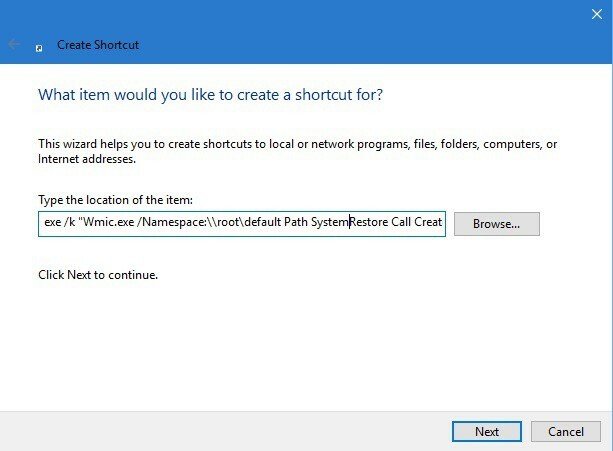
- exe /k “Wmic.exe / Namespace: rootdefault พาธ SystemRestore โทร CreateRestorePoint “%DATE%”, 100, 7″
- คลิกถัดไปและตั้งชื่อทางลัดข่าวของคุณตามต้องการ
แล้วคุณล่ะ! ตอนนี้คุณมีเครื่องมือสร้างจุดคืนค่าบนเดสก์ท็อปแล้ว และสิ่งที่คุณต้องทำเพื่อสร้างจุดคืนค่าคือการเรียกใช้ แต่เราต้องสังเกตว่ามันจะใช้ได้ก็ต่อเมื่อคุณ เปิดเป็นผู้ดูแลระบบดังนั้นจงจำไว้
เมื่อคุณเรียกใช้แล้ว พร้อมรับคำสั่ง หน้าต่างจะเปิดขึ้น และจะเริ่มสร้างจุดคืนค่าใหม่โดยอัตโนมัติ คุณจะต้องรอสักครู่เพื่อให้กระบวนการเสร็จสมบูรณ์ ขึ้นอยู่กับขนาดไดรฟ์ C: เมื่อสร้างเสร็จแล้วคุณควรได้รับ“วิธีการดำเนินการสำเร็จ” และจุดคืนค่าใหม่จะถูกสร้างขึ้น
ดังที่เราได้กล่าวไปแล้วจุดคืนค่ามีประโยชน์อย่างยิ่งโดยเฉพาะใน Windows 10 Preview เพราะหากคุณติดอยู่กับ a บิลด์ที่เสียหายหรือข้อผิดพลาดประเภทอื่น คุณจะสามารถกู้คืนเป็นสถานะการทำงานก่อนหน้าของคอมพิวเตอร์ของคุณ ได้อย่างง่ายดาย
นอกจากนี้ยังมีสถานการณ์ที่คุณไม่สามารถสร้างจุดคืนค่าได้ หรือคุณสร้างมันขึ้นมาแต่คุณไม่สามารถใช้งานได้ เราได้กล่าวถึงปัญหาเหล่านี้แล้วในคู่มือการแก้ไขปัญหาของเรา
ดังนั้น หากคุณต้องการวิธีแก้ไขปัญหาจุดคืนค่า คุณสามารถตรวจสอบคำแนะนำที่แสดงด้านล่าง:
- แก้ไข: จุดคืนค่าไม่ทำงานใน Windows 10
- แก้ไข: Windows 10 ไม่พบจุดคืนค่า
- ข้อผิดพลาด Fix'System Restore ไม่เสร็จสมบูรณ์' ใน Windows 10/8.1/8


